LPgenerator - професійна Landing Page платформа для збільшення продажів вашого бізнесу
МАГАЗИН Лендінзі НАВЧАЛЬНИЙ КУРС АКЦІЇ ВІД ПАРТНЕРІВ
Всім маркетологам відомо, що пост без якісного візуального контенту не стане по-справжньому вірусним. Привабливі, що доставляють естетичне задоволення зображення втягують читачів в ознайомлення з матеріалом і утримують їх інтерес.
Істина проста: візуальний контент - невід'ємна складова ефективного поста.
Сьогодні ми пропонуємо вашій увазі керівництво з пошуку та редагування зображень, в якому ви дізнаєтеся:
Пошук зображень для блогу
Існує безліч веб-сайтів з якісними зображеннями під вільною ліцензією Creative Commons. Ми вже публікували список безкоштовних фотобанків раніше, а сьогодні доповнимо його.
Отже, де знайти якісні і безкоштовні зображення?




На Unrestricted Stock зібрані безкоштовні векторні картинки і іконки.
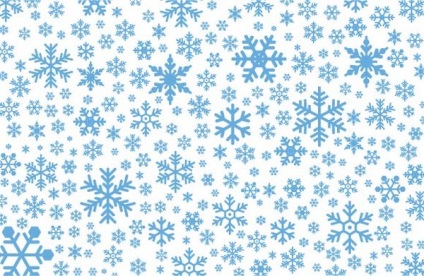


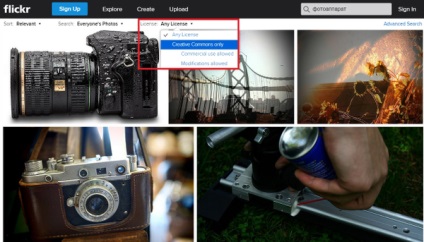
Використовуючи матеріал з Flickr, не забувайте додавати до статті посилання на джерело.
Ознайомившись з безкоштовними фотобанками, перейдемо до редагування і оптимізації картинок.
Оформляти зображення не обов'язково (наявності в пості візуального контенту досить для залучення й утримання уваги читачів), проте, приклавши зовсім небагато зусиль, ви значно збільшите ефективність графічних матеріалів.
Текст поверх картинок - чому це ефективно?
Текст на зображенні може:
Ефективність картинок як інструменту контент-маркетингу доведена численними дослідженнями, а доданий поверх зображень релевантний заголовок / текст збільшує їх результативність в рази.
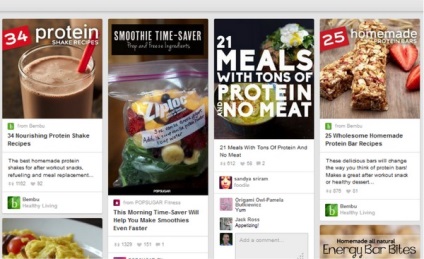
Однак до професіоналів звертатися не обов'язково - існує безліч безкоштовних, простих у використанні інструментів, які дозволяють якісно оформити зображення всього за кілька хвилин.
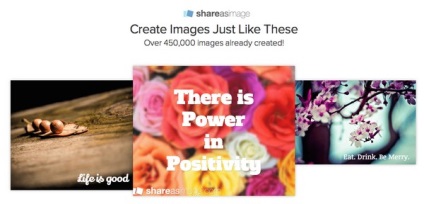
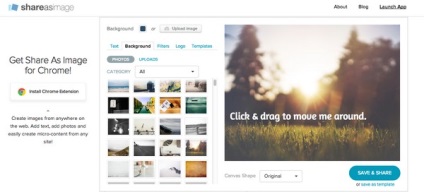
Працювати з Share As Image дуже зручно, так як зберігати зображення на комп'ютер не обов'язково - можна редагувати їх в браузері, перебуваючи на сайті фотобанку.
У безкоштовної версії розширення вам будуть доступні:
У платну версію ($ 8 / місяць) входять:
- більше 1000 стічних фото;
- можливість замінити логотип Share As Image на свій;
- можливість скачати картинку в HD дозволі;
- доступ до готовими шаблонами оформлення і можливість створювати і зберігати свої;
- автосохранение картинок.
Розглянемо приклад роботи з цим інструментом.
Крок 1: Вибираємо зображення
Ми вибрали фотографію з архіву Split Shire. Кількома на зображення правою кнопкою миші і вибираємо «Share As Image».
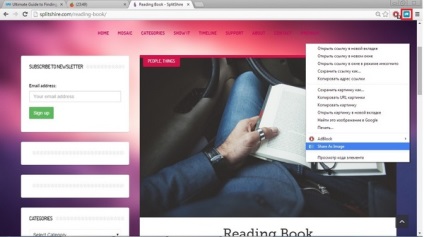
Щоб відкрити програму також можна використовувати кнопку в правому верхньому куті браузера, однак перед цим картинку потрібно виділити.
Перш ніж приступити до редагування, загляньте в розділ «Шаблони» (Templates) - макети в безкоштовній версії використовувати не можна, але ви знайдете безліч відмінних ідей для оформлення картинки.
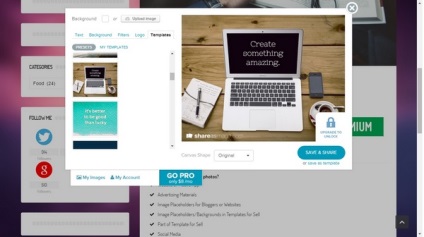
Крок 2: Додаємо текст
У кожному з 3 текстових полів ми використовували різні шрифти та кольори, а до заголовку додали обведення.
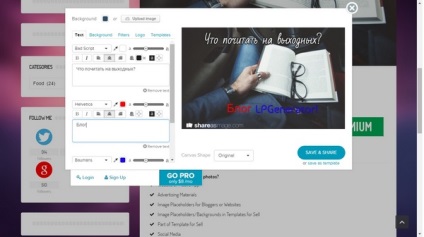
Крок 3: Вибираємо фільтр
За бажанням переходимо в розділ «Фільтри» (Filters) - наш вибір зупинився на фільтрі Vintage.
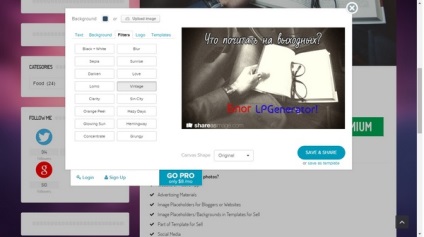
Крок 4: Зберігаємо і пост
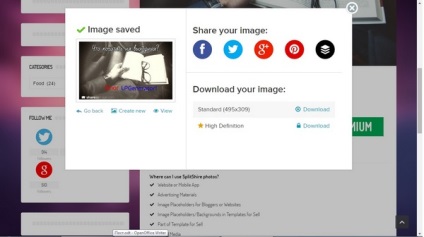
Цей безкоштовний сервіс підходить не тільки для базової правки картинок, але і для створення якісних, професійних графічних матеріалів.
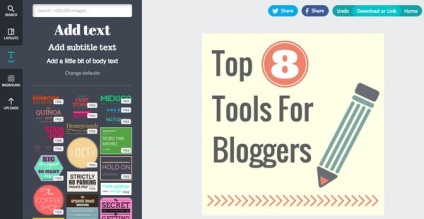
Працюючи з Canva, ви отримаєте:
- безліч готових макетів і фонів;
- більше 120 шрифтів;
- якісні стікери, графіки і кнопки;
- можливість завантажувати власні зображення;
- відсутність водяного знака.
Деякі графічні елементи коштують $ 1, однак безкоштовних (вони позначені текстом FREE) більш ніж достатньо для створення якісного та привабливого зображення.
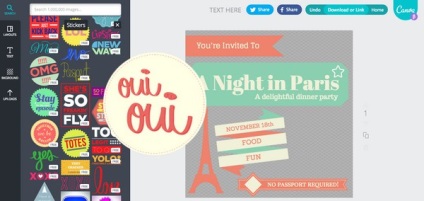
Крім внесення базових правок (зміни кольору, шрифту і т. Д.), Ви також зможете:
Більш того, Canva додає використовувані вами кольору в базовий набір, що спрощує і прискорює редагування.

Експортувати матеріал також просто - ви зможете завантажити зображення на комп'ютер, конвертувати його в PDF або скопіювати його посилання.
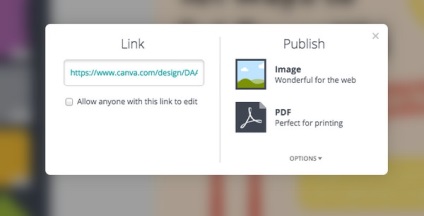
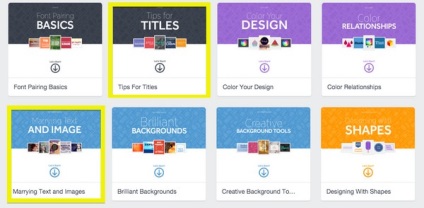
Canva проти Share As Image
Коли вам потрібно створити якісний, унікальний графічний матеріал - використовуйте Canva, а коли просто додати текст і фільтр - вибирайте Share As Image.
Для створення привабливого візуального контенту цілком достатньо Canva і Share As Image, однак варто уявити ще 2 хороших рішення:
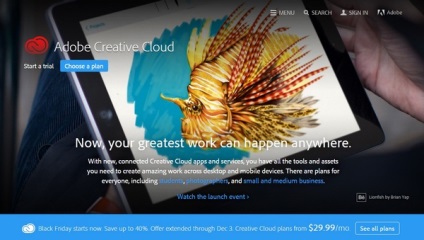
Ця програма для розробки векторної графіки дозволяє створити професійний візуальний матеріал, проте користуватися нею куди складніше, ніж Canva.
Вартість Adobe Illustrator становить $ 240 / рік, але є безкоштовна пробна версія.
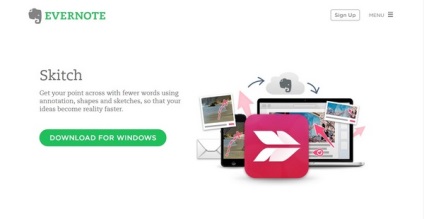
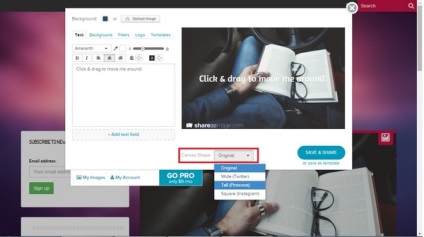
Знайдіть елемент «Форма полотна» (Canvas Shape) в розділі «Текст» (Text) і виберіть потрібний формат: «Широкий» (Wide, підходить для Twitter), «Високий» (Tall, для Pinterest) або «Квадратний» (Square, для Instagram).
Canva також дозволяє попередньо вибрати форму зображення.
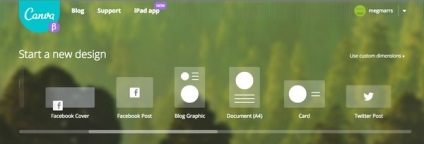
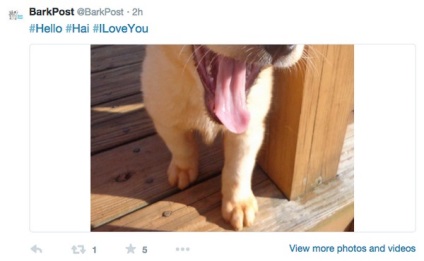
Використовуйте представлені в цій статті ресурси для пошуку і створення привабливого візуального контенту, і тоді ефективність ваших матеріалів неодмінно підвищиться.
Високих вам конверсій!
УВАГА! Ви використовуєте застарілий браузер Internet Explorer
Даний сайт побудований на передових, сучасних технологіях і не підтримує Internet Explorer 6-ої і 7-ої версії.




